Ciklo komponentų naudojimas programoje "Outlook"
Ciklo komponentai yra nešiojami, redaguojami turinio elementai, kurie sinchronizuojami visose bendrinamose vietose. Galite įdėti juos į bet kurį "Outlook" elementą (el. pašto ar kalendoriaus įvykį), kaip tai galite padaryti ir "Teams" pokalbiuose. Bendradarbiavimo darbo eigos racionalizavimas, ciklo komponentai suteikia komandai galimybę kurti idėjas, planuoti ir kurti kartu.
"Outlook" el. laiške galite sukurti ciklo komponentą (pvz., lentelę, pastraipą, užduočių sąrašą) ir įklijuoti saitą į jį "Teams" pokalbyje. Tada kiti galės peržiūrėti ir pateikti komentarus arba redagavimus, kurie iš karto pasirodys "Outlook" laiške, kad jūs ir visi kiti matytų.
Pastaba: Ciklo komponentai yra pirmoji Microsoft Loop programos funkcija, kurią galima naudoti "Outlook".
Greičiau atlikite užduotis kartu. Minios šaltinis – dienotvarkė, grupės veiksmų elementų sekimas arba klausimų ir atsakymų tvarkymas. Tai tik keli scenarijai, kuriuos lengviau naudoti su ciklo komponentais. Niekas niekada nereikia išeiti iš pašto, kad pradėtumėte bendradarbiauti.
Bendrinti komponentus. Dabar galite bendrinti ciklo komponentus skirtinguose "Outlook" el. laiškuose, kalendoriaus įvykiuose ir "Teams" pokalbiuose. Gavėjai gali redaguoti iš bet kurios vietos ir matyti naujinimus iš karto, nesvarbu, kur jie buvo atlikti.
Pradėkite el. paštu arba susirašinėkite ir kurkite iš ten. Kiekvienas jūsų sukurtas ciklo komponentas automatiškai įrašomas į failą, esantį "OneDrive". Todėl galite pradėti bendradarbiauti naudodami "Outlook" el. paštą, tada vėliau pereiti prie failo Office.com, kur yra didesnė vaizdinė vieta redaguoti.
Informacijos apie "Outlook" ciklo komponentų administravimo parametrus žr. Ciklo komponentų valdymas programoje "SharePoint".
Create naują ciklo komponentą
-
Rašydami naują laišką arba atsakydami į laišką, įterpkite naują ciklo komponentą eidami į Pranešimo > ciklo komponentai. Kalendoriaus elemente eikite į Įterpti > ciklo komponentus.

-
Naudokite išplečiamąjį sąrašą, kad pasirinktumėte norimo įterpti ciklo komponento tipą.
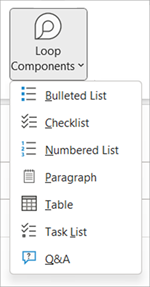
-
Įveskite turinį į naują ciklo komponentą.
Ciklo komponento bendrinimas
Jei @mention kas nors iš ciklo komponento, jis gaus automatinį pranešimą el. paštu su saitu į ciklo komponentą. Taip pat galite siųsti saitą į ciklo komponentą atlikdami toliau nurodytus veiksmus.
-
Viršutiniame dešiniajame ciklo komponento kampe pasirinkite piktogramą Kopijuoti saitą

-
Įklijuokite saitą į paskirties vietą (pvz., "Teams" pokalbis, "Outlook" elementas).
Esamo ciklo komponento įterpimas į Outlook elementą
Pagal numatytuosius nustatymus įklijuojant saitą į ciklo komponentą rodomas faktinis turinys, nebent įklijuojate jį į lentelę, sąrašą, antraštę arba poraštę.
-
Viršutiniame dešiniajame ciklo komponento kampe pasirinkite piktogramą Kopijuoti saitą

-
Eikite į paskirties vietą ir įklijuokite naudodami CTRL + V arba dešiniojo pelės mygtuko meniu. Norėdami įklijuoti tik saitą, skirtuke Įterpimas pasirinkite Įterpti saitą.
Pastaba: Turite nukopijuoti ir įterpti saitą, kaip aprašyta čia. Ciklo komponento įklijavimas nebus rodomas, jei saitas kopijuojamas kaip žiniatinklio adresas iš naršyklės adreso juostos.
Ciklo komponento redagavimas
Ciklo komponento saito gavėjai gali lengvai įtraukti redagavimų ar komentarų. Neatsižvelgiant į tai, kur atliekamas redagavimas, komponentas visada rodys naujausius keitimus.
-
Dalyje Ciklas pasirinkite, kur norite įtraukti arba redaguoti turinį.
-
Tęskite teksto įvedimą ir redagavimą.
-
Jei norite, galite įvesti pasvirąjį brūkšnį (/), kad įterptumėte tokius dalykus kaip @mentions ar datas.
Peržiūrėti veiklą ir prieigą
Jei kiti redaguoja, kol peržiūrite komponentą, jame matysite skirtingų spalvų žymeklius. Taip pat galite matyti redaguojamą tekstą realiuoju laiku.
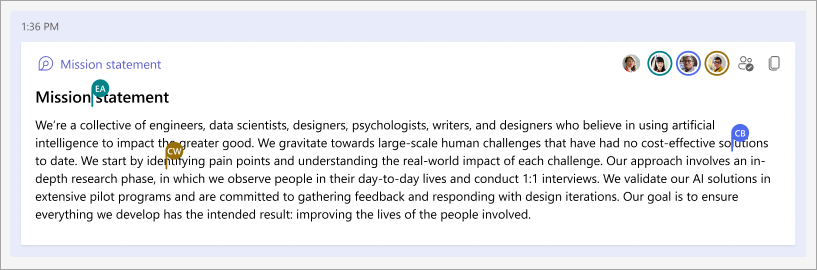
Pseudoportretai rodomi viršutiniame dešiniajame kampe, kad nurodytų, kas peržiūri, redaguoja arba neseniai redagavo komponentą. Norėdami gauti daugiau informacijos, pasirinkite arba palaikykite pelės žymiklį virš bet kurio pseudoportreto. Taip pat galite pasirinkti piktogramą Peržiūrėti, kas turi prieigą 
Keisti ciklo komponento bendrinimo teises
Pagal numatytuosius nustatymus ciklo komponentas, siunčiamas per "Outlook", yra bendrinamas pagal jūsų organizacijos turimas teises. Rašydami elementą galite pakeisti, su kuriais bus bendrinamas ciklo komponentas.
-
Viršutiniame kairiajame ciklo komponento kampe spustelėkite jo pavadinimą.
-
Pasirinkite teisių tipą. (pvz., žmonės organizacijoje su šiuo saitu gali redaguoti).
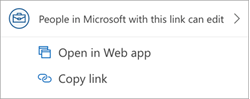
-
Norėdami atnaujinti ciklo komponento teises, naudokite bendrinimo dialogo langą.
Ciklo komponento peržiūra / redagavimas Microsoft365.com
Štai kaip atidaryti ciklo komponentą programoje "Microsoft365.com".
-
Viršutiniame kairiajame ciklo komponento kampe spustelėkite / pasirinkite jo pavadinimą.
-
Peržiūrėti ir redaguoti naršyklėje.
Rasti esamą ciklo komponentą
Ciklo komponentai automatiškai įrašomi į jūsų "OneDrive". Jas galite lengvai rasti iš Microsoft365.com arba "OneDrive". Naudokite Ieška arba eikite įmano turinį.
Patarimas: Jūsų ciklo komponento pavadinimas taip pat gali būti taikomas kaip failo vardas. Norėdami palengvinti iešką, naudokite įsimintiną aprašomąjį pavadinimą.
DUK
A. Nuolat stengiamės tobulinti savo produktus ir mes pasikliaujame jūsų atsiliepimais. Jei susiduriate su problemomis naudodami ciklo komponentus arba turite pasiūlymų, kaip galėtume dar labiau pagerinti jūsų patirtį, susisiekite su mumis ekrane naudodami funkciją Pateikti atsiliepimą "Microsoft" arba naudodami skirtuką Žinynas . Įtraukite maišos žymę #Loops į pastabos pavadinimą.
A: jei norite, kad ciklo komponentas būtų generuojamas tinkamai, el. laiškas turi būti HTML formato. Visuose kituose el. pašto formatuose tiesiog bus rodomas saitas su komponentu Ciklas.
A: štai keli galimi paaiškinimai:
-
Failas veikia peržiūros režimu, o ne peržiūros arba redagavimo režimu.
-
Failas atidaromas "Safari" arba "Teams" sistemoje "Mac" (dar nepalaikoma).
-
Jūsų organizacijos administratorius išjungė ciklo komponentus.
-
Nenaudojate savo organizacijos prisijungimo prie "Windows" – galbūt prisijungėte naudodami asmeninę paskyrą arba kitą prisijungimą.
A: ciklo komponentai pasiekiami visiems organizacijos nariams, turintiems saitą. Negalima jų padaryti pasiekiamus tik tam tikriems žmonėms arba jūsų organizacijai nepriklausantiems žmonėms.
Pastaba: Pakeitus, kas turi prieigą prie "Outlook" elemento , tai neturi įtakos, kas turi prieigą prie ciklo komponento.
A: šiuo metu ciklo komponentai pasiekiami tik jūsų organizacijos nariams.
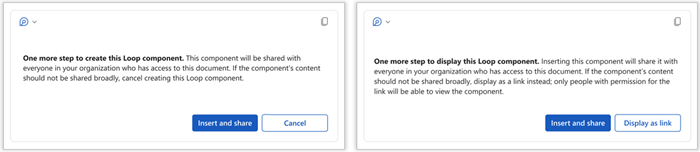
A: Šis pranešimas rodo, kad ciklo komponentas gali būti bendrinamas nemokamai, nei nurodo jūsų organizacijos numatytoji naujo saito konfigūracija. Komponentą gali peržiūrėti ir redaguoti bet kuris jūsų organizacijos narys, turintis saitą. Jei tai priimtina, pasirinkite Įterpti ir bendrinti, kad tęstumėte. Kitu atveju pasirinkite Atšaukti arba Rodyti kaip saitą.
A: Nė vienas. Ciklo komponento ir el. pašto / susitikimo apsaugos lygiai lieka nepriklausomi vienas nuo kito.
A: Susijusios instrukcijos administratoriams pateiktos šiame straipsnyje: Ciklo komponentų valdymas "SharePoint"
A: mygtukas Ciklo komponentai bus papilkintas, jei bent viena pašto dėžutė profilyje palaiko ciklą, bet dabartinė pašto dėžutė, iš kurios siunčiamas laiškas, nepalaikoma. Ciklo komponentai palaikomi tik su "Microsoft 365" verslo pašto dėžute. Įsitikinkite, kad paskyra, kurią naudojate su ciklo komponentais, yra prijungta prie "OneDrive" verslui. Dalyje Failų > paskyra > prijungtos paslaugos patikrinkite, ar yra "OneDrive" verslui tarnyba. Jei nėra, vartotojas turės prisijungti prie vieno iš jų.
Sužinoti daugiau
Darbo su Microsoft Loop pradžia










